Inleiding
Dit document beschrijft hoe u OSPF-routing kunt configureren met behulp van de Firepower Threat Defence (FTD), die wordt beheerd door Firepower Device Manager (FDM).
Voorwaarden
Vereisten
Cisco raadt kennis van de volgende onderwerpen aan:
Gebruikte componenten
De informatie in dit document is gebaseerd op de volgende software- en hardware-versies:
De informatie in dit document is gebaseerd op de apparaten in een specifieke laboratoriumomgeving. Alle apparaten die in dit document worden beschreven, hadden een opgeschoonde (standaard)configuratie. Als uw netwerk live is, moet u zorgen dat u de potentiële impact van elke opdracht begrijpt.
Configureren
Netwerkdiagram
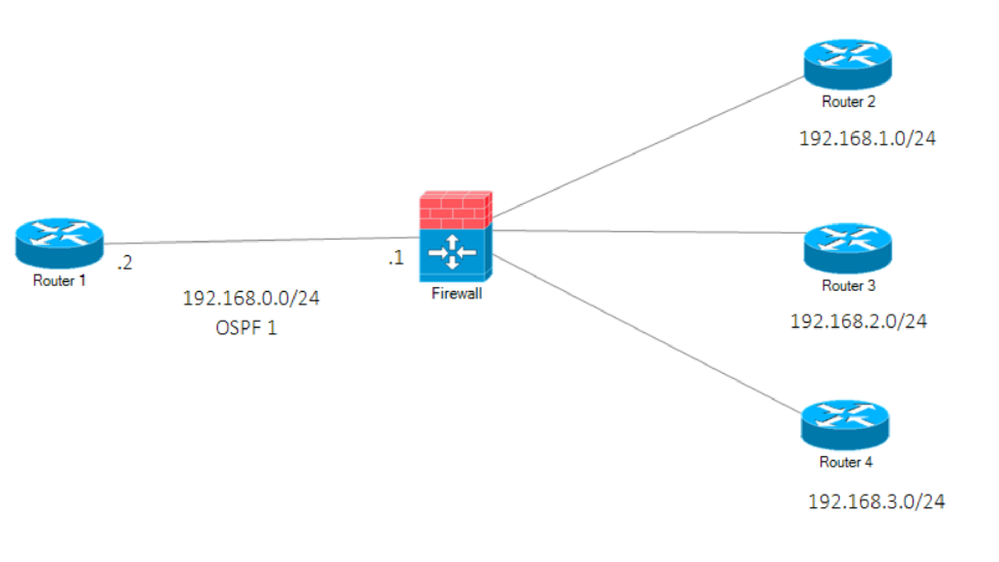 Netwerkdiagram
Netwerkdiagram
Configuraties
In dit scenario configureert u OSPF op de FTD en R1 router van Network Diagram.
U configureert OSPF op FTD en Router voor drie subnetten.
Stap 1. Om de Smart CLI op FTD te configureren.
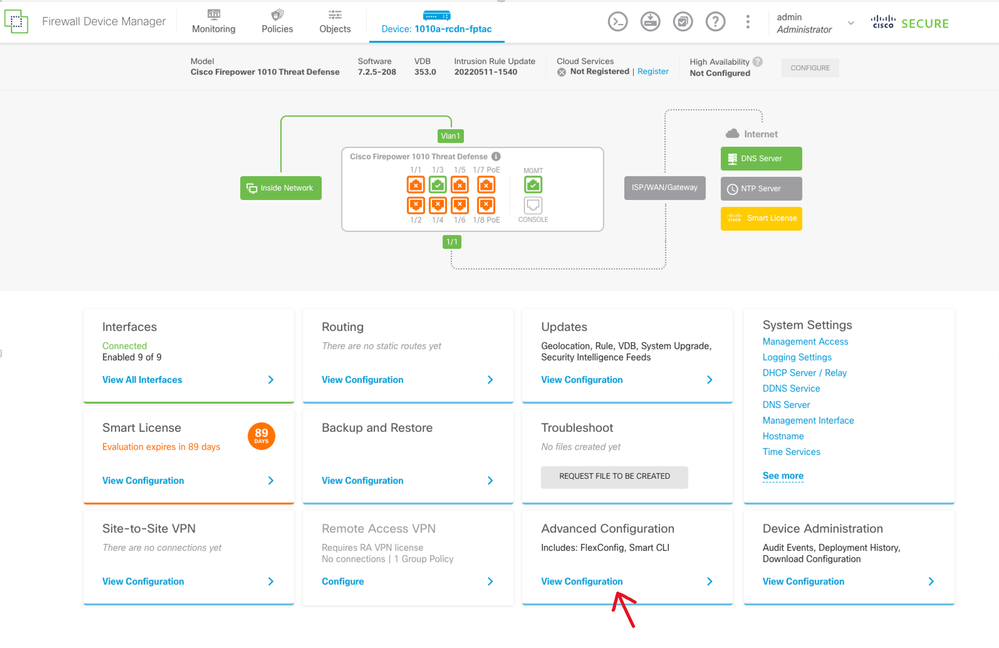 Geavanceerde configuratie op FDM GUI
Geavanceerde configuratie op FDM GUI
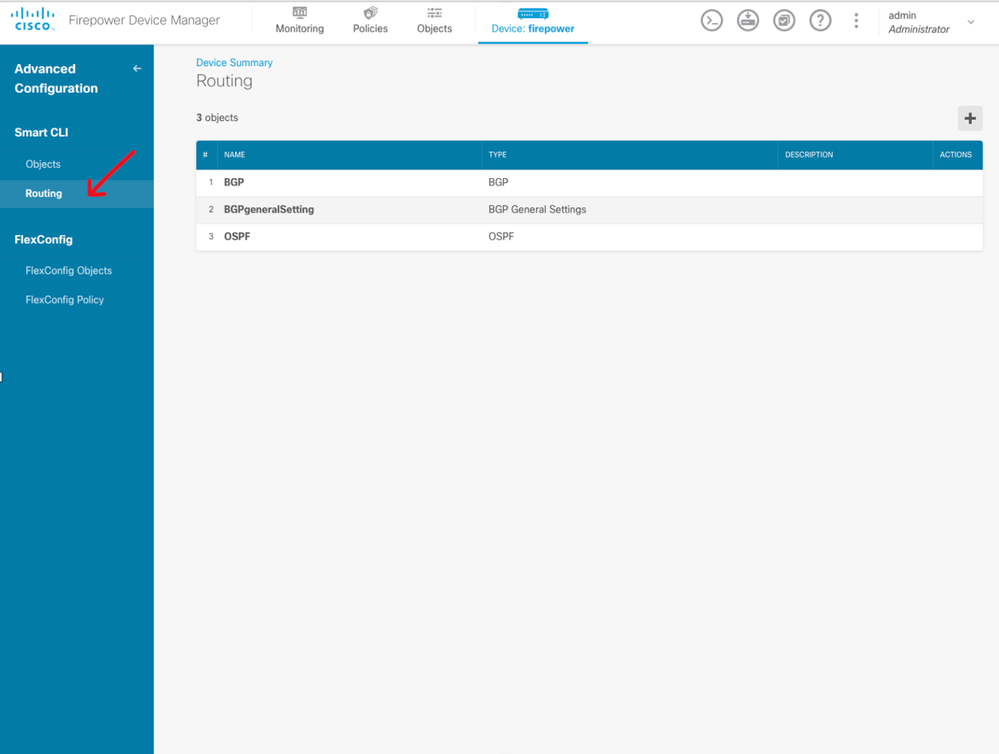 Routing-selectie voor OSPF
Routing-selectie voor OSPF
Stap 2: De parameters op slimme CLI-object configureren
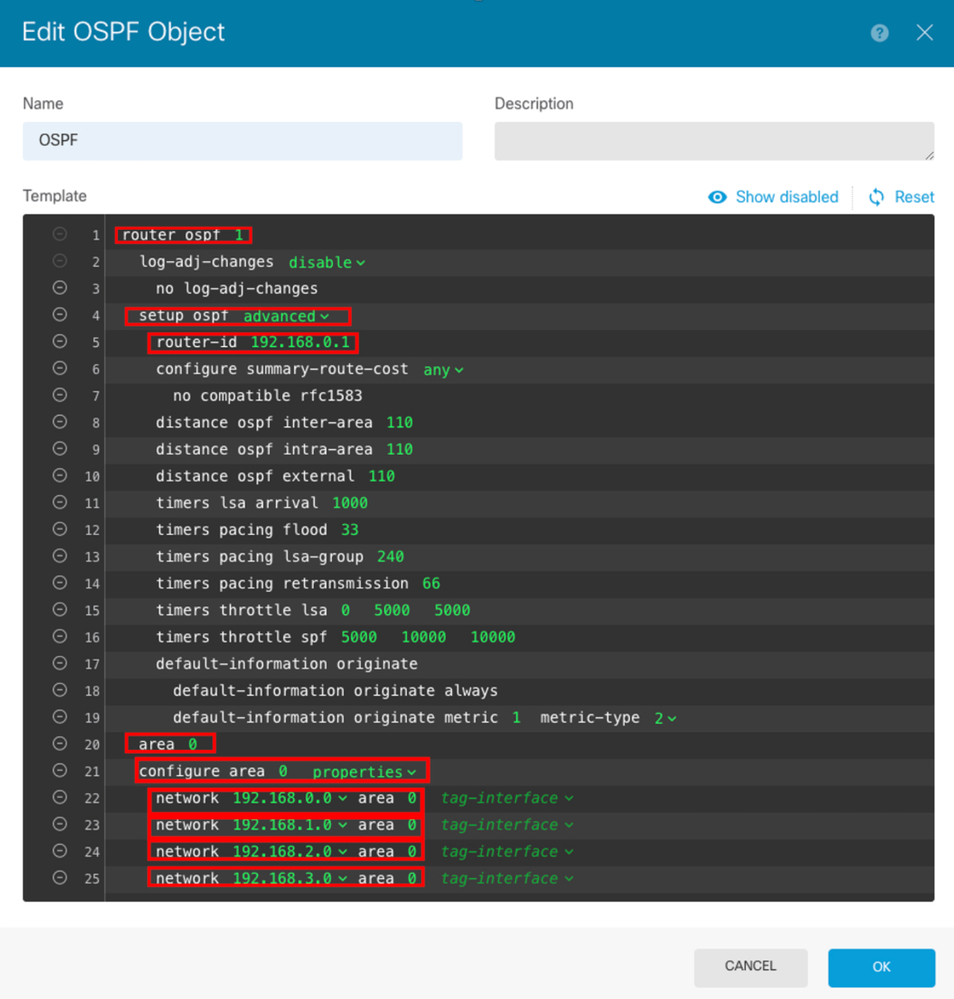 Smart CLI-configuratie voor OSPF
Smart CLI-configuratie voor OSPF
- Benadrukt zijn de configuratieveranderingen die moeten worden gedaan zoals per het netwerkdiagram.
- De parameters: OSPF proces-ID, router-id, gebied en de netwerken worden gewijzigd.
Stap 3: implementeer de configuratie-wijziging
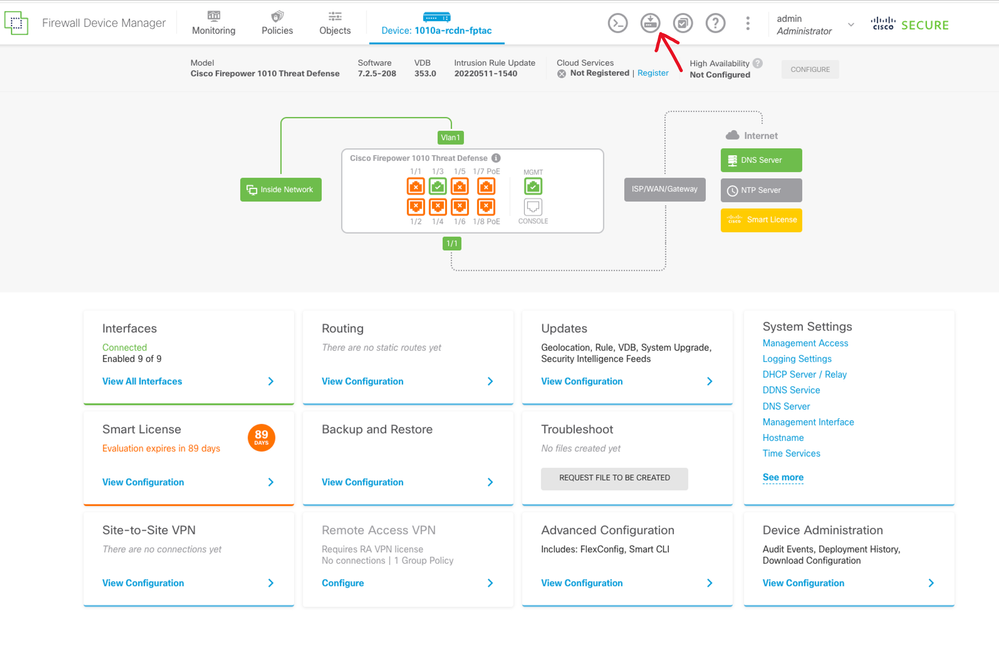 Pictogram implementeren op FDM GUI
Pictogram implementeren op FDM GUI
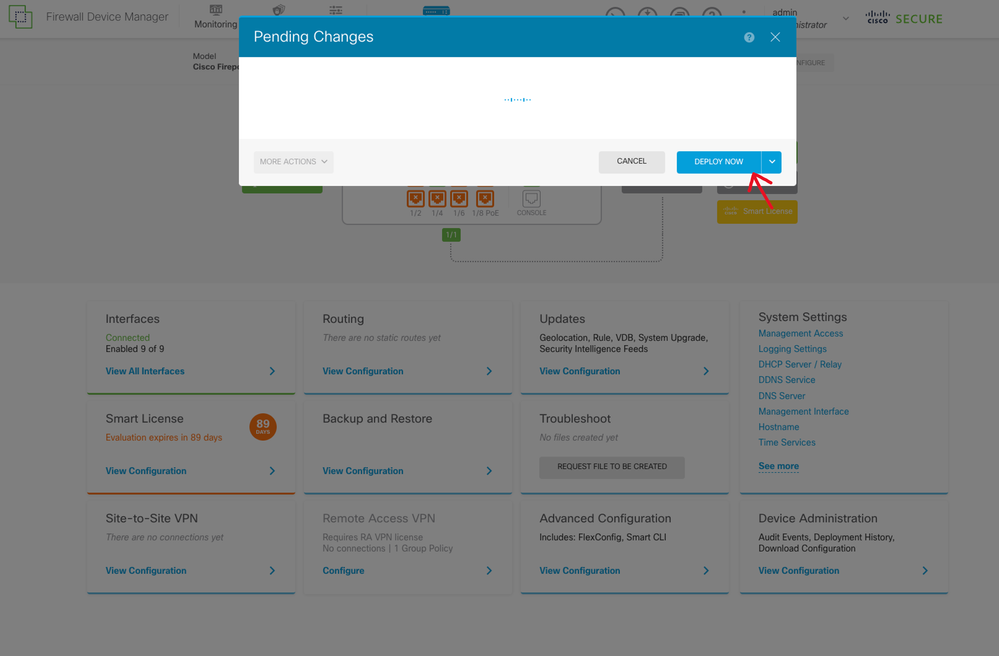 Knop Nu implementeren op FDM GUI
Knop Nu implementeren op FDM GUI
Stap 4: configuratie op router
- Voeg de configuratie toe aan de router. In dit scenario configureert u op router R1 via Network Diagram. Raadpleeg de volgende afbeelding.
 Routerconfiguratie voor OSPF
Routerconfiguratie voor OSPF
Stap 5: Controleer de configuratie op FTD CLI
- Controleer met show run router ospf opdracht op CLI.
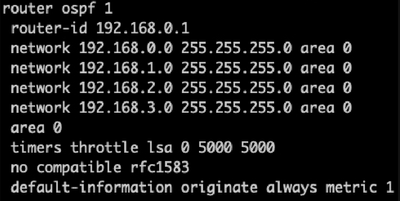 Verificatie van Config op FTD CLI
Verificatie van Config op FTD CLI
Verifiëren
Om te verifiëren op de configuratie op FTD CLI:
- toon route — controleer of OSPF O-routes worden geadverteerd.
- ospf-buur tonen
U kunt de configuratie op router als volgt verifiëren:
- toon ip route — controleer of OSPF O-routes worden geadverteerd.
-
show ip ospf neighbor

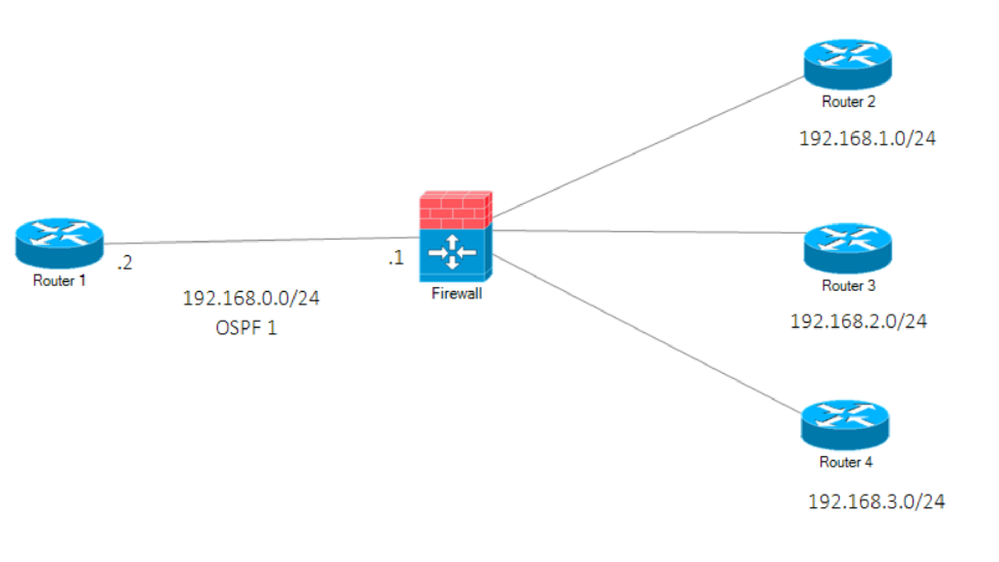
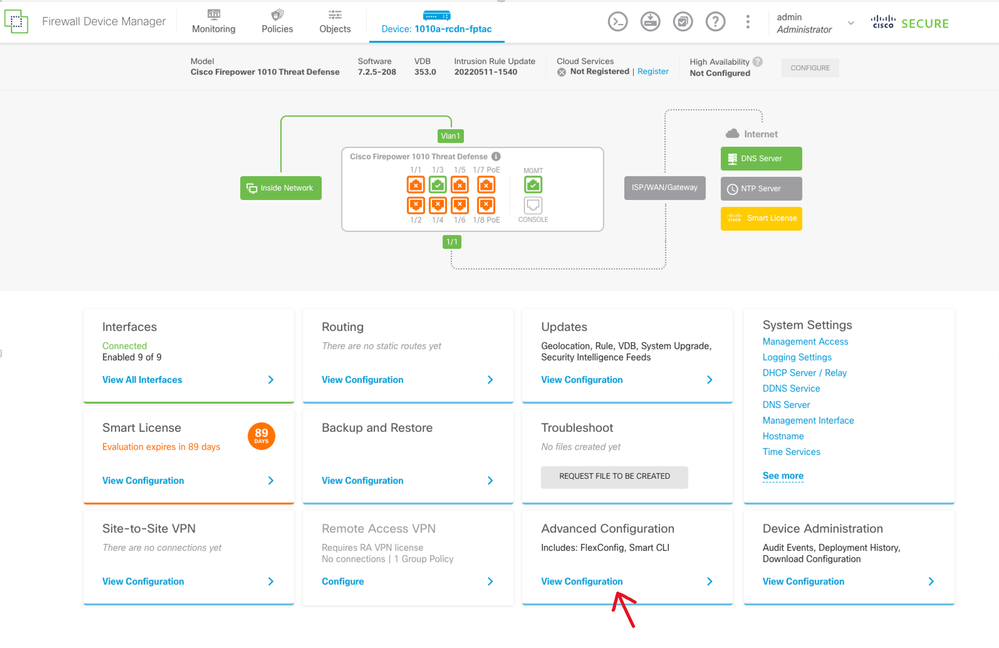 Geavanceerde configuratie op FDM GUI
Geavanceerde configuratie op FDM GUI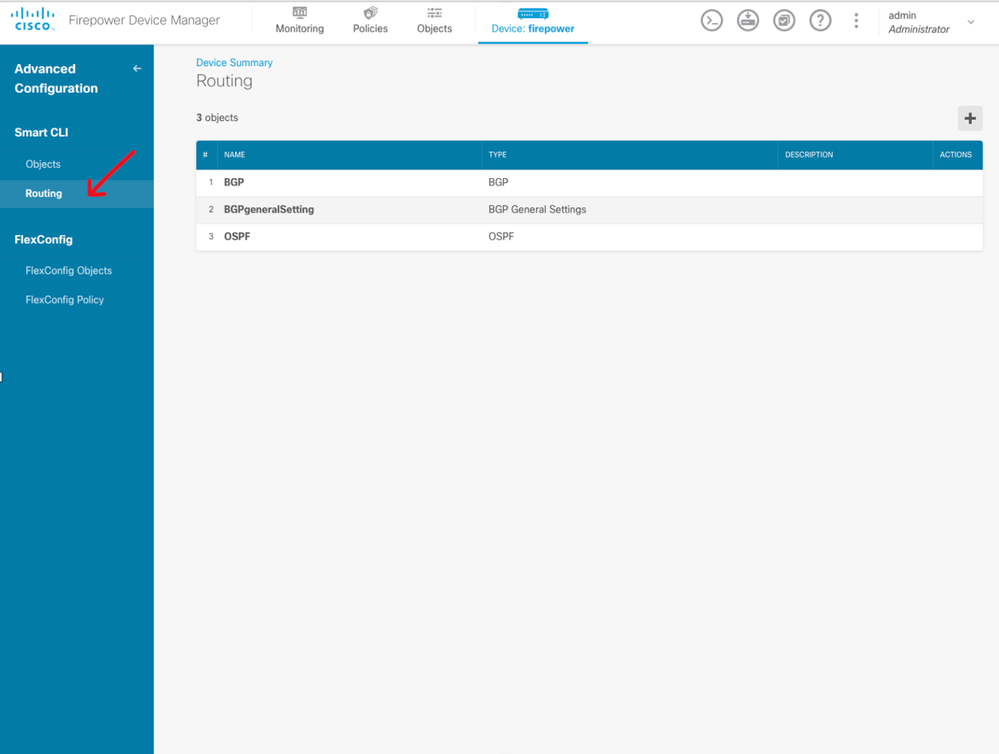 Routing-selectie voor OSPF
Routing-selectie voor OSPF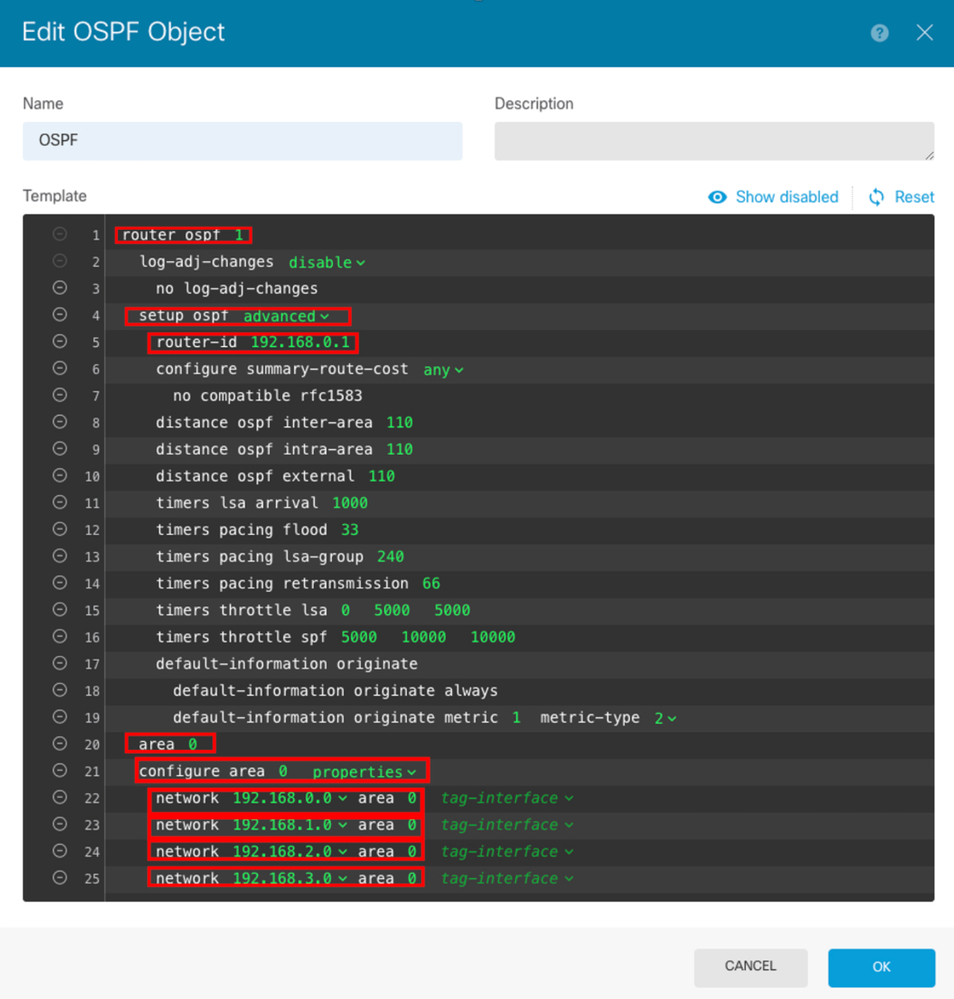
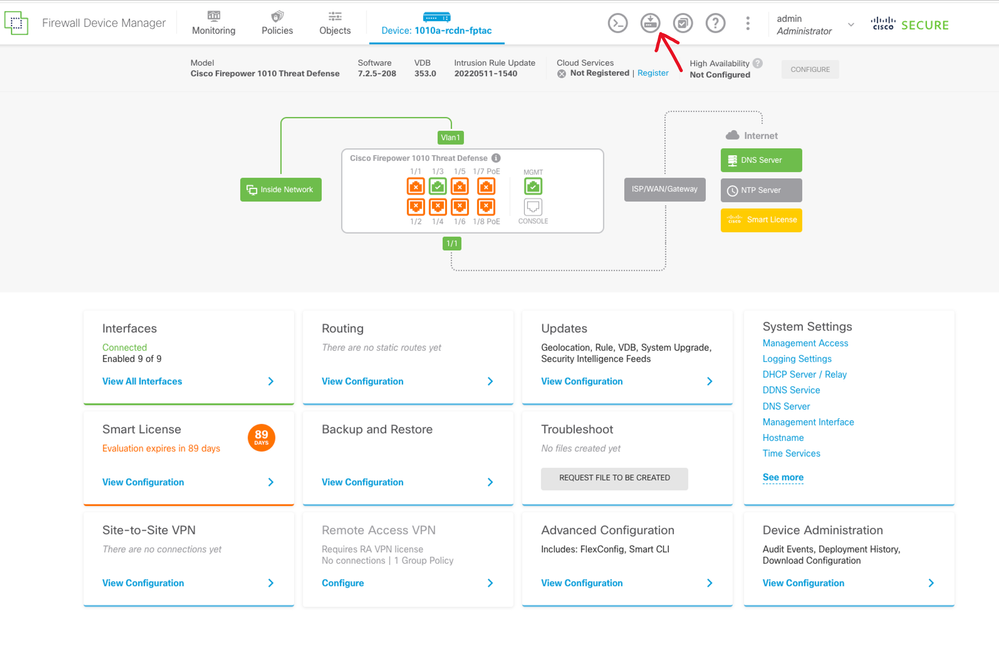 Pictogram implementeren op FDM GUI
Pictogram implementeren op FDM GUI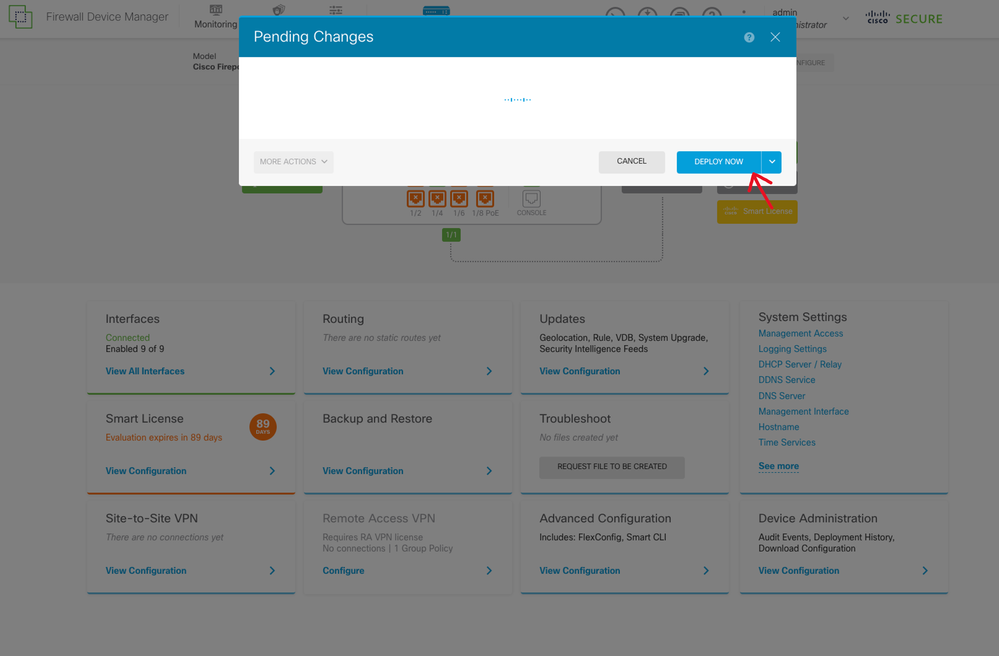 Knop Nu implementeren op FDM GUI
Knop Nu implementeren op FDM GUI Routerconfiguratie voor OSPF
Routerconfiguratie voor OSPF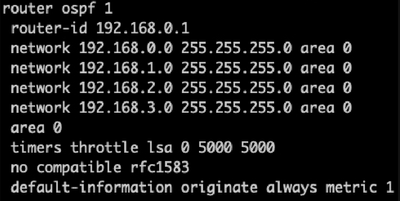 Verificatie van Config op FTD CLI
Verificatie van Config op FTD CLI Feedback
Feedback